Jeg har prøvet at samle en liste over typiske fejl i SmartThings, og hvordan de løses. Der er mange forskellige typer fejl, man kan opleve – nogen af dem er forårsaget af Samsung, andre af lokale forhold i huset hvor hubben står.
Først, enkel fejlfinding.
0: Er fejlen hos dig eller Samsung?
Besøg Samsungs statusside, hvor du kan se om der er konstateret problemer aktuelt. Hvis der er det, giver det ikke mening at fejlfinde yderligere.
1: Genstart
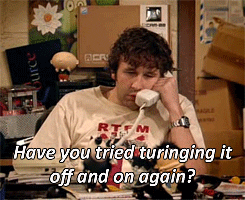
Tag strømmen fra hubben, vent nogle sekunder, og sæt strømmen til igen. Bruger du en version 2 af hubben, så husk at fjern batterierne, så de ikke holder hubben i gang.
Mens hubben genstarter, så genstarter du også lige den telefon eller tablet, du bruger til at betjene din SmartThings Hub.
2: Genstart igen
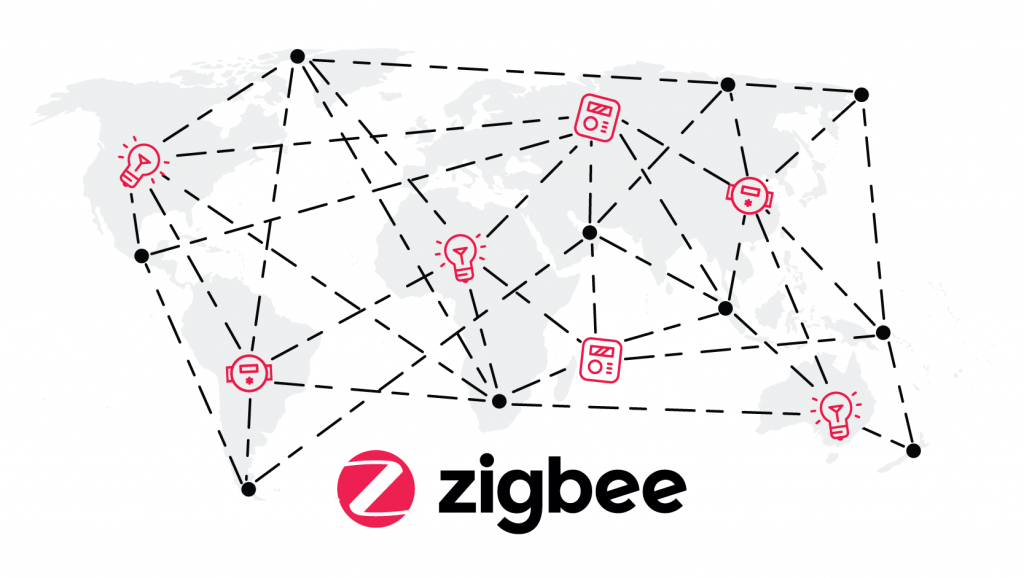
Men denne gang skal du tage strømmen fra hubben i minimum 20 minutter. Denne proces tvinger Zigbee-netværket til at genopbygge sine forbindelser, og det kan løse problemer, hvis dig Zigbee-netværk er svagt, eller for nylig har ændret struktur.
Har du f.eks. tilføjet en Zigbee-repeater for at få styrket dit Zigbee-netværk, er det meget vigtigt at du får genopbygget netværket, og dermed skal du altså have strømmen taget fra hubben i mindst 20 minutter.
3: Tjek dit device i Samsung’s IDE
Samsung stiller et IDE til rådighed, som lader dig undersøge detaljer om dit setup. Du logger ind på account.smartthings.com med det brugernavn og adgangskode, du også bruger i app’en.
Når du er logget på, skal du finde dit device under My Devices. Klik på det, og under detaljerne for devicet er der en række vigtige informationer:
- Status skal vise ONLINE.
- Last Updated skal gerne være indenfor de sidste 3 timer.
- Route viser dig forbindelsesvejen mellem dit device og din hub – tjek at alle forbindelsesdevices er online også.
- Under Metrics findes også en masse brugbar information, men den del vender jeg tilbage til.
For nylig løste jeg et problem med et rullegardin fra Ikea, som sagtens kunne styres vha. SmartThings, men som ikke rapporterede den korrekte status (rullet op eller ned). Jeg løste det ved at slå gardinet op i IDE’et, klikke på Edit og klikke på Update. Jeg rettede intet i indstillingerne for devicet, men at opdatere det var nok til at bringe det tilbage med korrekt rapportering.
4: Tjek dit Zigbee-netværk
Hvis ovenstående ikke har afhjulpet problemet, og dit device bruger Zigbee til kommunikationen, skal du undersøge kvaliteten af dit Zigbee-netværk.
Det gøres også i SmartThings’ IDE som nævnt ovenfor. Find dit device og klik dig ind på detaljesiden – den bør se sådan ud. Denne gang er vi interesserede i tre informationer.
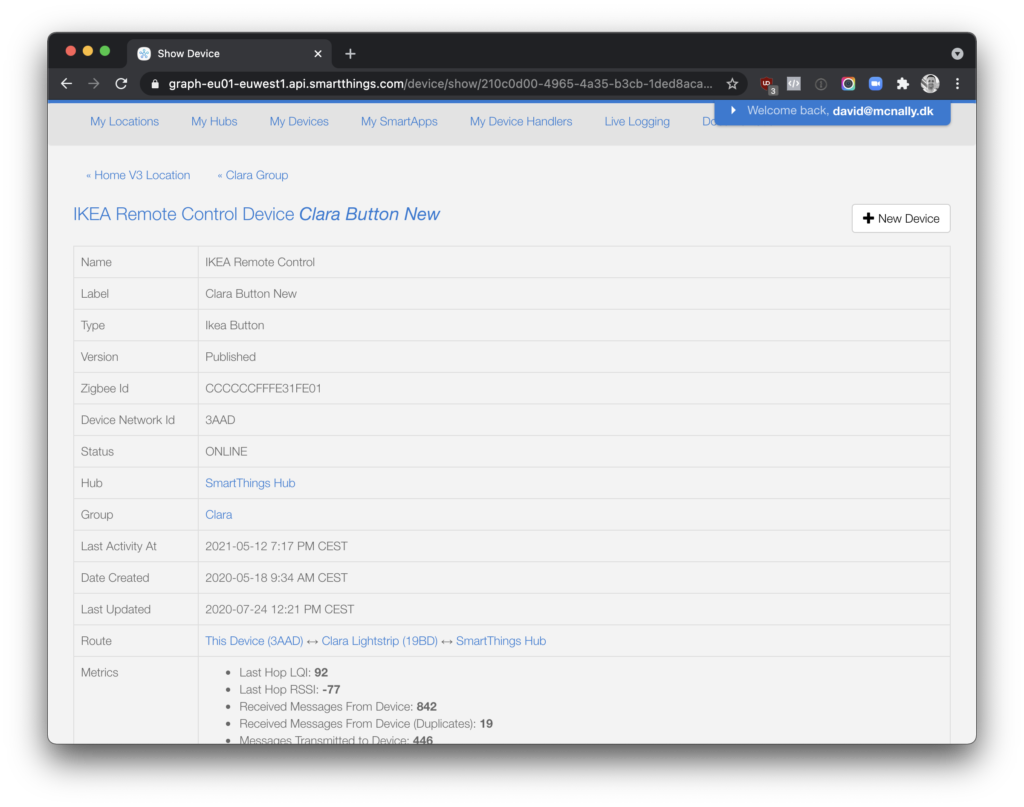
“Route” fortæller os på hvilken måde devicet taler med SmartThings Hub. Det kan enten ske direkte, eller som her, via et andet device. Min knap, “Clara Button New” taler med “SmartThings Hub” via “Clara Lightstrip”. Hvis “Clara Lightstrip” er offline, er det forklaringen på at “Clara Button New” også er offline.
Under Metrics finder vi to værdier, der hjælper med at spore os ind på problemer med Zigbee-netværket.
- Last Hop RSSI: RSSI er signalstyrken målt i dBm. Jo dårligere signalet er, jo mere i minus kommer RSSI. Normalt er nul fuld styrke, men ved Zigbee-netværk er nul lig med offline. Kan man holde sit netværk på over -60 dBm opgivet som RSSI, så bør man have et fornuftigt stabilt netværk, der også er mere modstandsdygtig over for interferens.
- Last Hop LQI: LQI er datakvaliteten. Jo tættere man kan komme på en LQI på 255, jo bedre. Jo lavere LQI er, jo ringere er datakvaliteten. Denne forringes hvis der er RSSI er lavt, eller hvis data har svært ved at komme igennem pga interferens.
Ser du problemer med en af disse to scores, bør du enten arbejde med at forbedre signalstyrken (lav RSSI) vha. f.eks. repeatere, eller arbejde med at mindske interferensen (lav LQI), f.eks. ved at undersøge om dit Zigbee-netværk bruger en kanal, som er tungt belastet af wifi-netværk i nabolaget. Det har jeg før skrevet lidt om her.
I forhold til signalstyrken er det vigtigt at huske, at kun enheder sluttet til SmartThings hjælper med SmartThings’ Zigbee-netværk. Kører du alle dine Hue-pærer på en Hue Bridge, så hjælper disse pærer ikke med at styrke SmartThings’ Zigbee-netværk, da de alle taler direkte med Hue Bridge, som så taler med SmartThings via det almindelige netværk.
Afrunding – og tak
Som du måske kan fornemme kan det godt være kompliceret at få et stabilt Zigbee-netværk på plads, men når det først kører, forsvinder mange af de typiske problemer, som vi støder på i den SmartThings-gruppe, jeg har startet.
Er dit problem ikke løst, er du velkommen til at besøge os i Facebook-gruppen og få hjælp.
Og, tusind tak til Jesper F Pedersen, et af de meget aktive medlemmer i gruppen, for god sparring i forbindelse med dette indlæg. Han ved meget mere om bl.a. RSSI og LQI end jeg nogensinde kommer til, så hans input har været en stor hjælp.




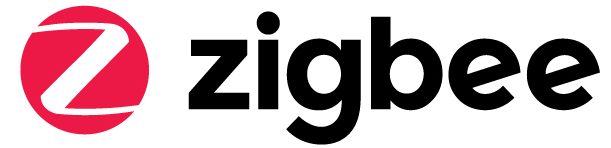
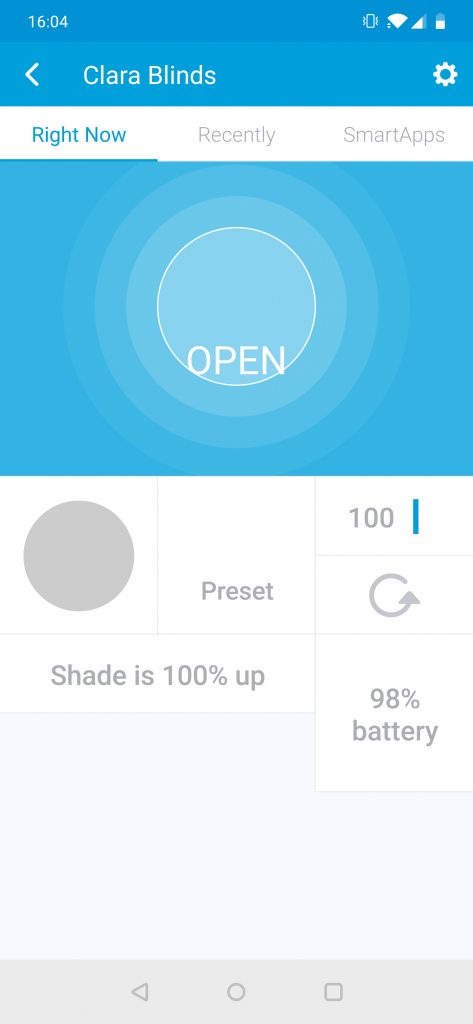
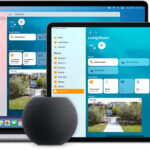
Tak for denne opdate. Det gør det nemmere at fejlfinde. Jeg har selv bokset med problemer (hvem har ikke det), så dette vil jeg prøve næste gang.
Jeg har også bokset med dette problem! Tak for en god artikel! 🙂